Windows11/10でARPキャッシュをクリアする方法
ARP またはアドレス解決プロトコル Windowsでは、IPアドレスをMACアドレスに解決して、ローカルネットワーク経由の接続を高速化します。したがって、特定のデバイスがどこにあるかをルーターに尋ねる代わりに、既に解決されたIPを使用してすばやく接続します。これを行うために、ARPキャッシュという名前のキャッシュを維持します。この投稿は、Windows11およびWindows10のARPキャッシュを理解してクリアするのに役立ちます。

ARPキャッシュをクリアする必要があるのはなぜですか?
DNSキャッシュと同様に、ARPキャッシュは古くなる可能性があります。ネットワーク上で接続されているデバイスのIPアドレスが変更されると、それらのデバイスを見つけるのが困難になる可能性があります。したがって、ARPキャッシュが古くなっているか破損している場合は、修正する必要があります。 ARPキャッシュをクリアすることの主な欠点の1つは、ARPキャッシュを再構築するプロセスでエラーが発生する可能性があることです。
Windows11/10でARPキャッシュをクリアする方法
これらの方法を使用して、ARPキャッシュの問題を解決できます。
- ルーティングおよびリモートサービス
- netshツールを使用したコマンドプロンプト
これは管理タスクであるため、メソッドを修正するには、管理者権限またはユーザーアカウントが必要です。
1]ルーティングとリモートサービス

- キーボードの[スタート]ボタンを押して、「コンピューターの管理」と入力します
- リストに表示されたら、クリックして開きます
- [サービスとアプリケーション]、[サービス]の順にクリックします
- ルーティングサービスとリモートサービスを見つけ、ダブルクリックして開きます
- まず、サービスを停止してから、無効にすることを選択します。
- PCを再起動し、同じ場所に戻って有効にします。
このプロセスにより、PC上のすべてのARPまたはIPからMACアドレスへのマッピングがクリアされます。
2]netshツールを使用したコマンドプロンプト

netshツールは、ARPキャッシュを削除するための直接オプションを提供するコマンドラインユーティリティです。このコマンドは、PowerShellまたはWindowsターミナルで実行するか、管理者権限でコマンドプロンプトを実行できます。
- WIN+Xを使用して電源メニューを開きます。
- Windowsターミナル(管理者)を選択して起動します
- 「netshinterfaceIPdeletearpcache」と入力します Enterキーを押してコマンドを実行します。
- あなたが得るのは、応答としてOKだけです。
次のコマンドを使用して、ARPキャッシュを表示およびクリアすることもできます
arp –a //to display the ARP cache arp –d //to clear ARP cache
最後に、問題が解決した場合は、PCを再起動することもできます。
特定のIPのARPキャッシュをクリアすることは可能ですか
arp -dコマンドはそれを行うことができます。つまり、 arp-d192.168.100.1。 特定のIPからMACアドレスに障害が発生し、それを迅速に解決したい場合に非常に便利です。
ARPエントリはWindowsでどのくらい持続しますか?
ARPキャッシュの通常のタイムアウトは10〜20分ですが、キャッシュは自動的にクリアされます。次回PCまたはデバイスがそのアドレスを要求するときは、新しいマッピングが必要です。
ARPプロトコルとは何ですか?
アドレス解決プロトコルまたはAPRは、コンピュータハードウェアのIPアドレス、つまりMACアドレスまたはマシンアドレスからデータを取得します。 Webサイト名がIPアドレスに変換されるのと同様に、IPアドレスはさらにマシンアドレスに変換されます。
不完全なARPエントリとは何ですか?
これは、個々のIPアドレス用です。 ARPエントリを確認するときに、エントリの横に不完全なものがあることに気付いた場合、デバイスはARP要求を発行していますが、まだ応答を受信していません。
ARPでどのような問題が発生する可能性がありますか?
MACは、なりすましと通信の遅延に対処します。 1つ目はARPが手動で構成されている場合に発生し、2つ目はネットワークに複数のARPブロードキャストがある場合に発生します。
投稿がわかりやすく、Windows11および10でARPキャッシュをクリアする方法を理解できたことを願っています。
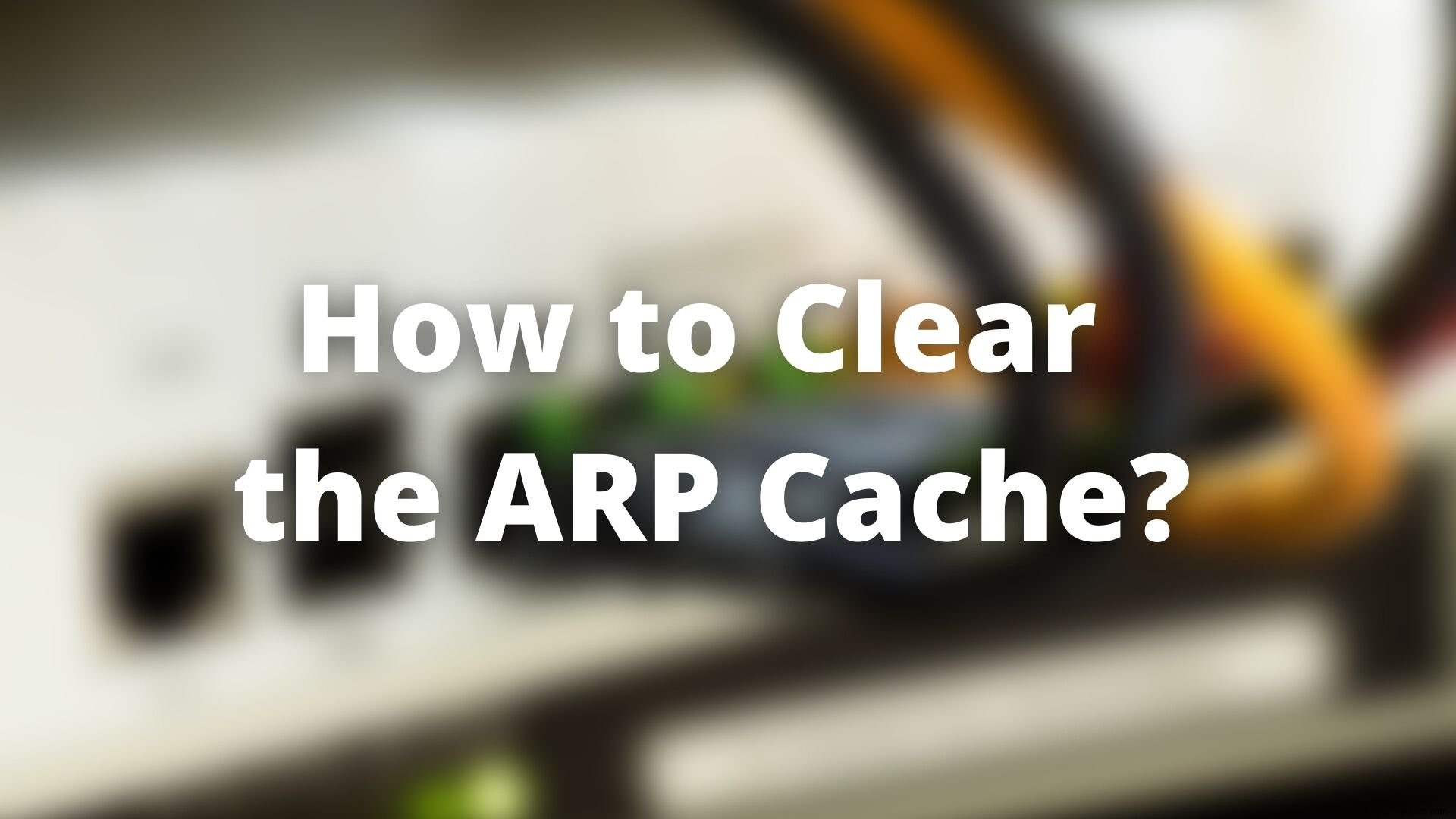
-
Windows 10 で ARP キャッシュをクリアする方法
ARP またはアドレス解決プロトコル キャッシュは、Windows オペレーティング システムの重要なコンポーネントです。 IPアドレスをMACアドレスにリンクして、コンピューターが他のコンピューターと効果的に通信できるようにします。 ARP キャッシュは、基本的に、ホスト名が IP アドレスに解決され、IP アドレスが MAC アドレスに解決されるときに作成される動的エントリの集まりです。マッピングされたすべてのアドレスは、クリアされるまでコンピュータの ARP キャッシュに保存されます。 ARP キャッシュは、Windows OS では問題を引き起こしません。ただし、不要な ARP エン
-
Windows 11 でキャッシュをクリアする方法
キャッシュ ファイルは高速なユーザー エクスペリエンスを提供するために必要です。ログインするたびにキャッシュ ファイルを使用してパスワードを入力する必要はありません。特に RAM やストレージ容量が少ない場合、新しい Web ページ バージョンを読み込むのが難しい場合があります。 PC のパフォーマンスを向上させるには、キャッシュ ファイルを削除してストレージ容量と RAM を解放する必要があります。問題は、「Windows 11 でキャッシュをクリアする方法」です。 ?」 Windows 11 でのキャッシュのクリア 比較的簡単です。従うべきさまざまな手法があり、コンピュータのストレージ領
